Terminal هي أداة مضمنة لنظام macOS ، ولكن ليس كل مستخدمي Mac على دراية بفائدتها. إنها واجهة سطر أوامر قوية ويمكن استخدامها للقيام بالكثير من الأشياء على جهاز Mac الخاص بك دون ضغوط. باستخدام Terminal ، كل ما عليك فعله هو ببساطة إدخال أمر للحصول على الإخراج المطلوب على جهاز Mac الخاص بك.
محتويات
- إعداد الأوامر الطرفية على نظام Mac
-
أوامر للمحطة
- تحقق من استجابة الخادم
- حافظ على جهاز Mac الخاص بك من النوم
- إظهار أو إخفاء الملفات
- ملفات مكررة بين المجلدات على جهاز Mac الخاص بك
- تحقق من وجود تحديثات MacOS
- تحسين لقطات شاشة Mac
-
الحكم النهائي
- المنشورات ذات الصلة:
إعداد الأوامر الطرفية على نظام Mac
قبل أن تتمكن من البدء في استخدام أوامر Terminal ، تحتاج أولاً إلى تحديد موقع موجه الأوامر على جهاز Mac الخاص بك. حدد موقع المطالبة باتباع الخطوات التالية:
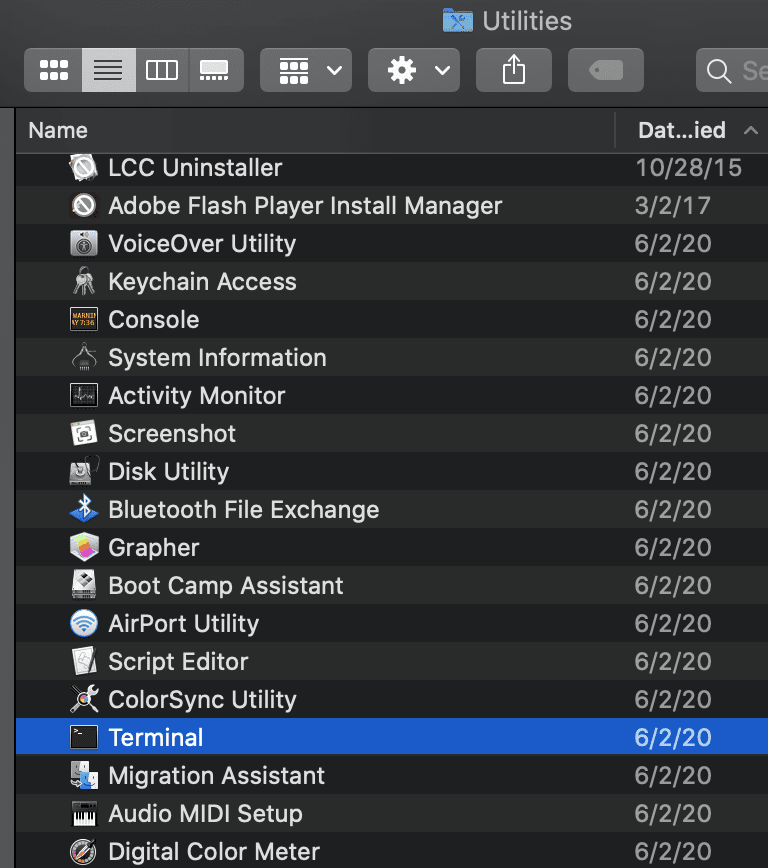
- افتح مكتشف نافذة أو انقر نقرًا مزدوجًا فوق ملف ماكنتوش HD أيقونة.
- ابحث عن ملف التطبيقات مجلد.
- بعد ذلك ، انقر نقرًا مزدوجًا فوق خدمات.
- هنا ، ستجد المبنى. انقر فوق افتح Terminal.
بعد القيام بذلك ، سينقلك إلى نافذة تعرض اسم الكمبيوتر واسم المستخدم وعلامة الدولار ($). يمكن كتابة جميع أوامر المحطة التي تمت مناقشتها أدناه في موجه الأوامر. اضغط على مفتاح العودة للعودة إلى موجه الأوامر.
أوامر للمحطة
يتردد مستخدمو Mac الذين يعرفون الميزة المضمنة أحيانًا في استخدام Terminal. قد يؤدي أي خطأ مطبعي في الأمر إلى إلحاق الضرر بنظام macOS الخاص بك. طالما كنت حريصًا وتحقق من عملك جيدًا ، فلن تواجه مشكلة.
فيما يلي بعض أوامر Terminal الأساسية التي يمكنك استخدامها على جهاز Mac الخاص بك.
تحقق من استجابة الخادم
بينغ هي واحدة من أكثر الأوامر الطرفية المفيدة التي يجب أن يكون كل مستخدم لنظام التشغيل Mac مألوفًا بها. سيساعدك هذا الأمر في التحقق من سرعة استجابة الخادم للمجالات وعناوين IP. لتنفيذ هذا الأمر ، اكتب الأمر في محطة الأوامر ping [أدخل عنوان URL أو عنوان IP].
حافظ على جهاز Mac الخاص بك من النوم
لا يعرف العديد من مستخدمي Mac أن هناك أمرًا يمكنك استخدامه لإبقاء جهاز Mac الخاص بك مستيقظًا أو "يحتوي على الكافيين" لفترة معينة من الوقت قبل أن يدخل في وضع السكون أو شاشة التوقف. لتعيين نوع هذا الأمر كافيين – 200000 في محطة الأوامر. يعني الأمر أن جهاز Mac الخاص بك سيبقى مستيقظًا لمدة 200000 ثانية.
إظهار أو إخفاء الملفات
في بعض الأحيان قد تبحث عن ملف مخفي على جهاز Mac الخاص بك. يمكنك استخدام الأمر التالي للعثور على موقعهم على نظامك. لإظهار جميع الملفات المخفية على جهاز Mac الخاص بك ، اكتب ما يلي: الافتراضيات اكتب com.apple.finder AppleShowAllFiles –Bool TRUE. مباشرة في الأسفل ، اكتب الباحث عن killall.
سيؤدي هذا الأمر إلى إخراج جميع الملفات المخفية على جهاز Mac الخاص بك ويسمح لك إما بتحريرها أو حذفها. يمكنك أيضًا أن تقرر إخفاء هذه الملفات مرة أخرى ببساطة عن طريق استبدال ملف حقيقية مع خاطئة.
ملفات مكررة بين المجلدات على جهاز Mac الخاص بك
يمكن أن يتجنب الضغط الناجم عن نسخ الملفات ولصقها بين المجلدات على جهاز Mac الخاص بك بمجرد استخدام أمر الملفات المكررة بين المجلدات. يتم تحقيق ذلك باستخدام الأمر Ditto terminal على جهاز Mac الخاص بك. في موجه أوامر المحطة الطرفية ، اكتب كما سبق [المجلد الأصلي] [مجلد جديد].
ملاحظة: إذا كان لديك مجلدات في مواقع مختلفة بنفس الاسم ، فيجب عليك تضمينها -الخامس بعد كما سبق لتتمكن من تحقيق النتيجة الصحيحة.
تحقق من وجود تحديثات MacOS
تم تكوين جهاز Mac الخاص بك بشكل مخصص للتحقق من تحديثات macOS على أساس أسبوعي ، ولكن يمكن لأمر Terminal البسيط تغيير هذا الإعداد: الافتراضيات اكتب com.apple.softwareUpdate ScheduleFrequency –int 1. قم بتغيير العدد الصحيح (الرقم الظاهر في الأمر) إلى أي رقم تختاره. يمثل الرقم عدد الأيام التي سينتظرها جهازك قبل التحقق من التحديثات.
يمكنك العودة إلى الاختيار الأسبوعي الافتراضي للتحديثات باستخدام الافتراضيات اكتب com.apple.softwareUpdate ScheduleFrequency –int 7. باستخدام هذا ، يمكن إخطارك بتحديثات التطبيق أو تحديثات macOS بشكل متكرر.
تحسين لقطات شاشة Mac
عادةً ، عند التقاط لقطات شاشة على جهاز Mac الخاص بك ، ستلاحظ أنه عادةً ما يضيف ظلًا مسقطًا. يمكن أن تقلل هذه الظلال من جودة لقطات الشاشة الخاصة بك. قد ترغب في إيقاف تشغيل هذه الظلال باستخدام الأمر Terminal الافتراضيات كتابة com.apple.screencapture disable-shadow –bool TRUE. تحت ما كتبته للتو ، قم بتضمين نظام Killall. بعد إدخال هذا الأمر ، يجب ألا تكون هناك ظلال مسقطة مضافة إلى لقطات الشاشة الخاصة بك مرة أخرى.
الحكم النهائي
يعتمد العديد من مستخدمي Mac على تفضيلات التطبيقات المختلفة للتحكم الكامل في نظامهم. تسمح لك أوامر المحطة الطرفية بالتحكم الكامل دون الحاجة إلى القيام بذلك. يمكنك استخدام أي من الأوامر الطرفية أعلاه ، وغيرها الكثير ، لتخصيص جهاز Mac الخاص بك.